

电子电路仿真
source link: https://z-rui.github.io/post/2015/06/ltspice/
Go to the source link to view the article. You can view the picture content, updated content and better typesetting reading experience. If the link is broken, please click the button below to view the snapshot at that time.

电子电路仿真
Tue Jun 2, 2015
这学期我的课程中有两门叫作《模拟电子线路》和《数字逻辑电路》。其中介绍的各种电子电路,有的相当复杂,手工分析难而易错。进行电子电路实验可以获得准确的结果,但是对实验条件有很多要求,例如需要准备直流稳压电源、信号产生器、万用表和示波器等电子仪器,以及各种电路元件。借助计算机辅助分析,也就是电路仿真,可以快速获得准确的结果,因此用处很大。
Berkeley的SPICE程序是大多数电路仿真软件的核心。在Windows平台上,有很多基于SPICE的商业软件,它们往往是附带了一套图形化电路原理图编辑器和其他的功能。比较出名的有OrCAD (PSpice), Multisim, LTSpice等。
Multisim是National Instruments的产品。它比较特别,可以进行实时的仿真。你可以在电路中放置开关,然后在仿真过程中切换开关的状态。如果电路中有七段数码管,那么你也可以观察到数字的实时变化。此外,Multisim具有大量的虚拟仪器,如示波器、瓦特计、BJT分析仪等。它们的操作界面模拟真实的电子仪器。
Multisim没有免费版本,学生版不提供给中国用户。贸泽电子提供了一个免费版本的Multisim,但是没有分析(analysis)功能。
LTSpice是Linear Technology提供的免费的电路仿真软件。它的原理图界面比较丑,但是其他功能都还不错。瞬态分析、交流小信号分析、直流扫描分析等各种功能都齐全,只是没有Multisim的实时仿真功能,如果要了解电路运行情况随时间的变化,只能依靠瞬态分析来实现。
手机上也有电路仿真软件。在此我推荐使用EveryCircuit。它的界面非常友好,也具有实时仿真的功能,并且在我看来,比Multisim更加好用。主要特点是:
- 用户界面很美观,自动布线的功能也很好用。
- 可以在仿真过程中动态调节元件参数(电阻、电容大小,电压源电压等)。
- 可以在原理图中直接读出电路状态,包括每个节点的电位(如果电位在变化,则以波形表示)、每个支路的电流(以动画的方式体现出电流的方向和相对大小,如果是恒定电流则还会标出具体数值)、电容的带电量、电灯泡的功率(以亮度表示)、MOSFET的沟道状态等。
- 示波器非常好用,无需像Multisim那样将示波器连入电路中,而只需指定要观察的量即可,而且仿真速度相对较慢,容易观察电路的变化。
- 在仿真过程中可以通过摇晃手机来加入噪声信号。某些非稳态电路可能需要噪声才能启动。
- 最新的版本中,增加了参数图形、频域分析的功能,还增加了几个集成元件(计数器、7段数码管、555定时器)。
**更新:**EveryCircuit的作者Paul Falstad还写了一个JavaScript版本的电路模拟器。界面比EveryCircuit稍微粗糙一点,但是功能更加全面。(对浏览器的性能是个考验。)
瞬态分析分析的是电路状态随时间的变化。在各种仿真中应该是最常用的。以555定时器构成的方波产生电路为例,首先绘制原理图,如下图所示。接着开始仿真,LTSpice会弹出结果观察窗口,然后,在原理图界面中点击要观察的量。
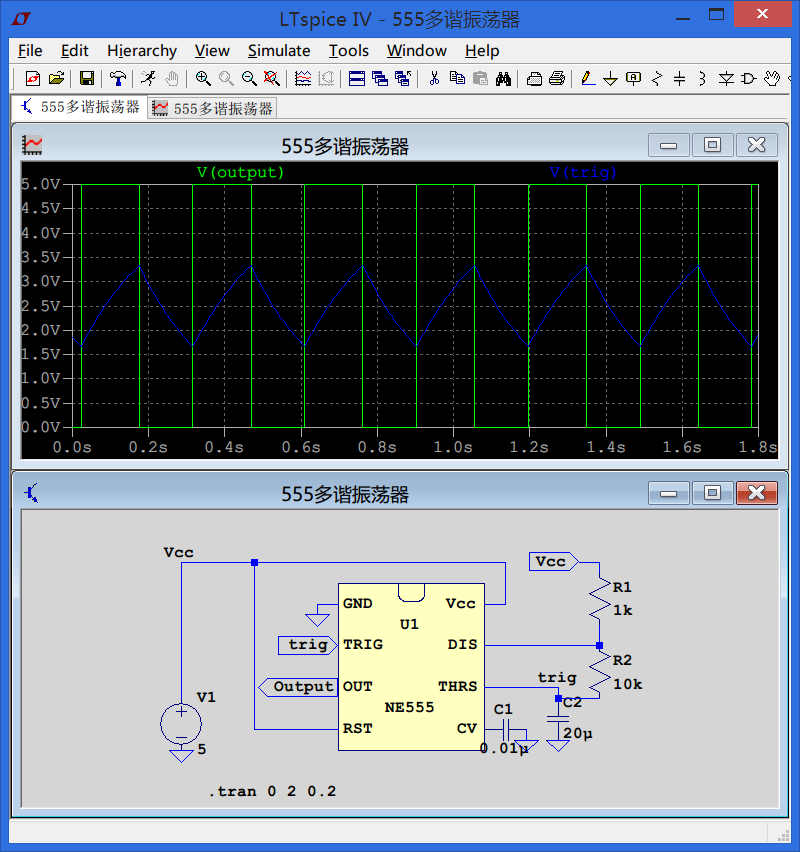
当鼠标放置在导线上时,光标是红色表笔,单击左键即可观察该导线的电位随时间的变化。
- 如果要观察两个导线之间的电位差,那么先把鼠标移到第一根导线上,按住左键(光标变成灰色表笔),拖动鼠标,移动到第二根导线的位置(光标变成黑色表笔),松开左键即可。
- 如果要观察导线上流过的电流,按住Alt键再单击左键(光标会显示成钳式电流表的样子)即可。
当鼠标放置在二端元件(电阻、电容等)上(或者多端元件的一端上)时,光标显示为钳式电流表,单击左键即可观察该元件上流过的电流(或该端流进的电流)。
将鼠标放置在元件上,按住Alt键,光标变成温度计,单击左键可以观察该元件上耗散的功率。
分析该多谐振荡电路,其上下门限电压VT+=23VCC=3.33V,VT−=13VCC=1.67V,也就是输出信号V(output)发生翻转的时候,触发电平V(trig)的大小。从图中观察,的确如此。如果要准确观察,可以在观察窗口中单击V(output)标签,这样会产生一个标尺,拖动标尺的位置可以观察不同时刻的准确数值。
交流小信号分析(频率响应)
交流小信号分析的电路对不同频率的交流小信号的不同响应。以CE放大电路为例,绘制原理图,如下图所示。开始仿真,然后观察电压增益的频率响应。
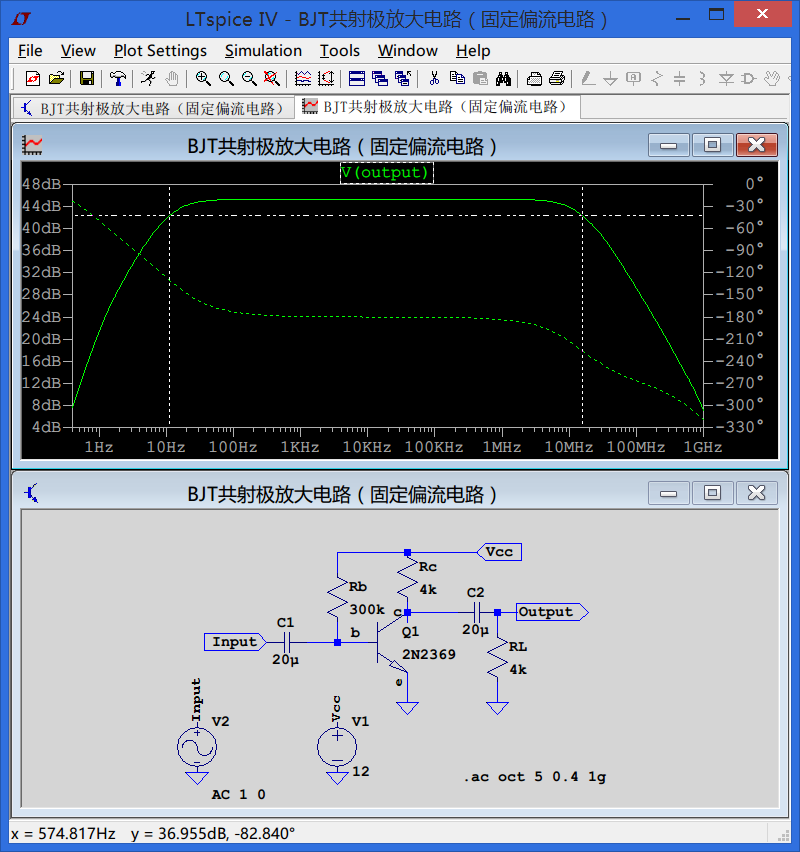
在进行小信号分析时,非线性器件是使用小信号的线性模型替代的,不会出现非线性失真,所以输入信号的大小是无所谓的。方便起见,设置交流小信号V˙i=1∠0∘,这样观察到的输出信号V˙o就是电压增益AV(=V˙o/V˙i)。
打开标尺,即可观察到中频增益约为45.3dB,通频带约为10Hz~10MHz。
将鼠标移动到基极b和集电极c处,光标变成钳式电流表,此时状态栏显示静态工作点的信息:
DC operating point: Ib(Q1) = 37.861937μA
DC operating point: Ic(Q1) = 2.5700531mA
由此可知2N2369的参数β≈68。
使用手工估算方法求电压增益:
rbe=rbb′+VTIB=200Ω+26mV37.8μA=888ΩAV=−β(Rc∥RL)rbe=−68×(4kΩ∥4kΩ)888Ω=−153(43.7dB∠−180∘)
和仿真结果还是有一些出入的。
直流扫描分析
直流扫描分析是指以一个或多个直流量为参数,求出其他量的稳态值。当参数变化时,其他量也会相应的变化。
以BJT的输出特性曲线为例。设置直流扫描分析,如下图所示。
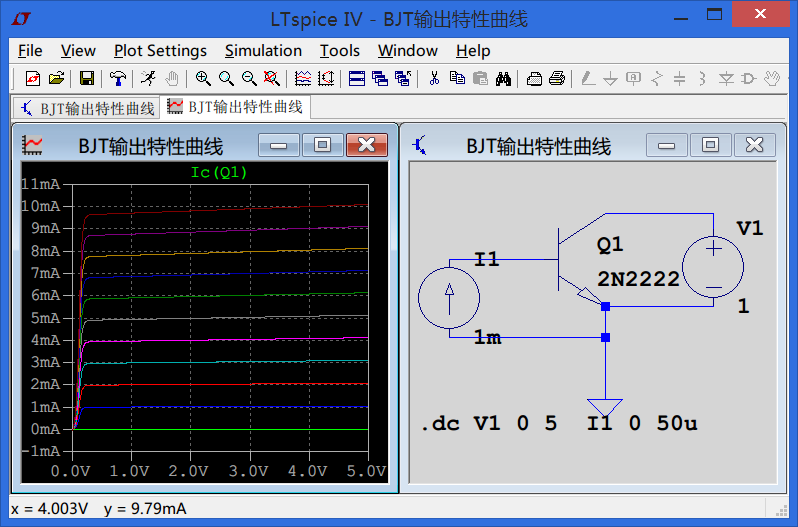
由此可观察2N2222的输出特性曲线。横坐标对应参数vCE,而不同颜色的曲线对应参数iB。可以看出,当BJT进入放大区后,iC和vCE几乎无关,而和iB成正比。然而,受到基区宽度调制效应的影响,特性曲线略向上倾斜。
注意:电路模型中不含击穿状态,所以无论将vCE或者iB调得多大,输出特性曲线都无法体现BJT击穿时的情况。
Recommend
-
 69
69
枪械暴力问题是美国长年以来都在讨论的议题,科技巨擘也在他们力能所及的地方尽一份力。继苹果之后,谷歌和微软也把分别旗下的 Android 及 Windows 系统内置的仿真手枪 emoji 取消,改以玩具水枪来替代。
-
 31
31
-
 49
49
-
 68
68
WMA 惟民安 仿真监控摄像头 带闪烁灯 16.9元包邮,来自什么值得买甄选出的天猫精选优惠产品,汇聚数十万什么值得买网友对该网购产品的点评。
-
 37
37
在模拟仿真的环境中,一部分属于静态的物体,以背景为主,比如高架桥、楼房、街道、树木、河流和山丘等等,另一部分是动态的物体,比如汽车、行人、摩托车、自行车和动物等等。静态的环境数据需要 3-D 模型或者 IBR 模型,而动态的活动模...
-
 52
52
为什么专家们都建议大家尽量减少外出?2 月 3 日,B 站 UP 主「Ele 实验室」花了一夜时间用 Java 写了一个仿真程序,并录制了一个视频,数据可视化非常直观的告诉了我们疫情的传播与爆发的过程!解释了目前为什么还没到随便外出的时刻了。
-
 10
10
深南电路2020年电子电路库存增超七成 主营业务成本逐年上升 Connect with us 对...
-
 5
5
从电子电路到嵌入式系统(开篇)
-
 11
11
超华科技荣获第五届中国电子电路行业优秀企业2022-07-28 09:03:45 来源:投资家网 作者: 近日,超华科技(002288.SZ)入选第五届中国电子电路行业优秀企业,据了解,超华科技多年从事高精度电子铜箔、各类...
-
 8
8
EE 入门 - 电子电路基础知识 2023-01-31 2023-01-31 约 13992 字 预计阅读 28 分钟
About Joyk
Aggregate valuable and interesting links.
Joyk means Joy of geeK